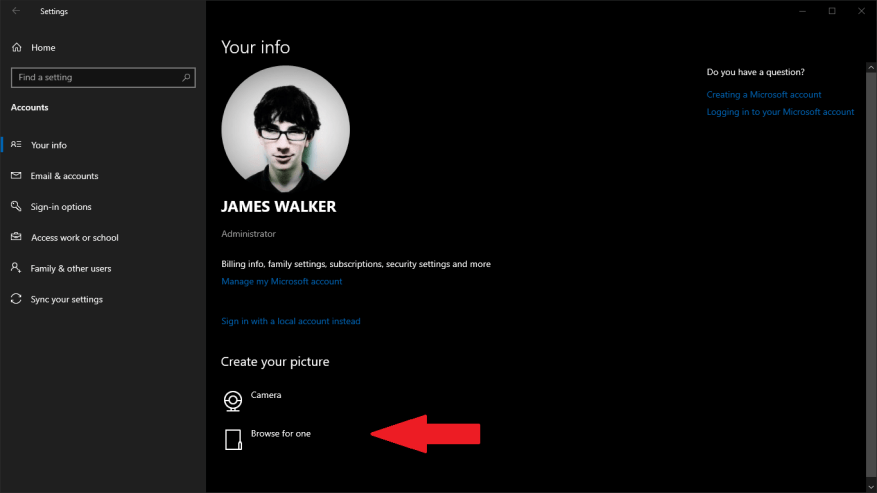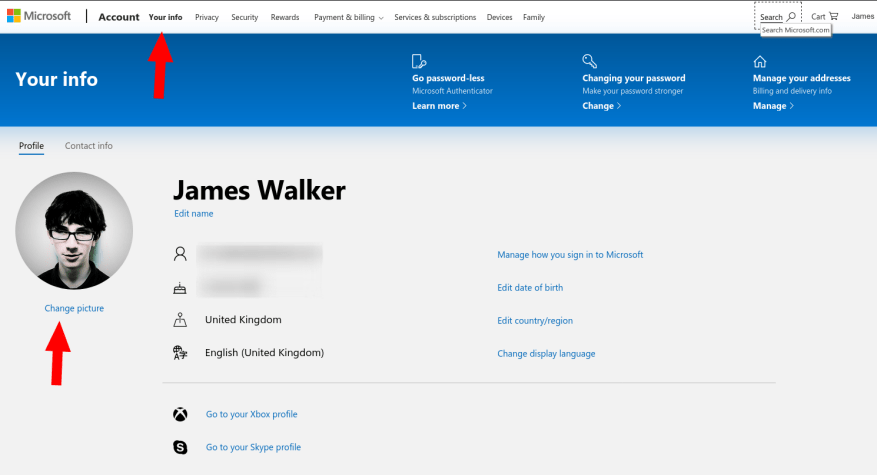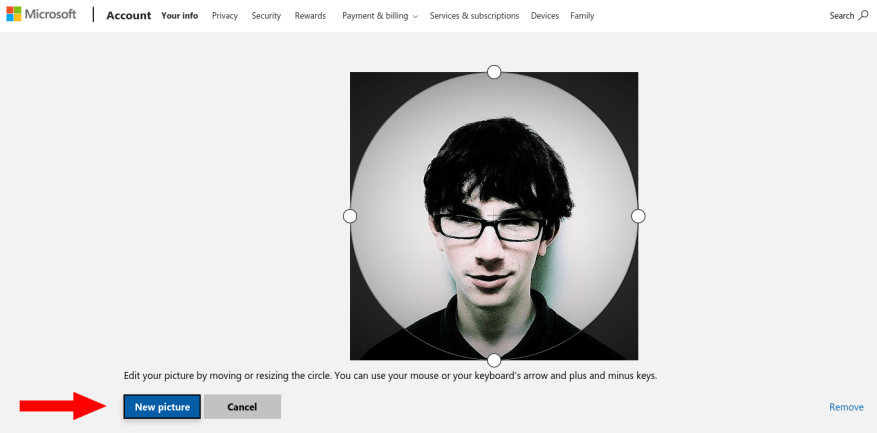Stanco di vedere la tua attuale immagine del profilo di Windows 10? È ora di cambiarlo in qualcos’altro. I passaggi richiesti variano a seconda che tu stia utilizzando un account locale o un account Microsoft.
Continua a leggere per i passaggi dell’account locale o vai alla sezione “Account Microsoft” se utilizzi un account connesso al cloud. Se non sei sicuro di quale sia la tua descrizione, inizia con i primi passaggi di seguito.
Conti locali
Le immagini del profilo dell’account locale sono controllate dall’app Impostazioni. Avvia Impostazioni dal menu Start e fai clic sulla sezione “Account”. Arriverai alla pagina “Le tue informazioni”.
La tua foto attuale verrà visualizzata in primo piano. Fai clic sul pulsante “Cerca uno” in basso per scegliere una nuova immagine per il tuo account. In alternativa, premi il pulsante “Fotocamera” (se il tuo dispositivo ne ha uno collegato) per catturare un nuovo selfie.
Puoi facilmente tornare a una foto utilizzata in precedenza: le tre immagini selezionate più di recente verranno visualizzate come miniature sotto l’immagine del profilo. Fare clic su una delle miniature per ripristinarla immediatamente.
Conti Microsoft
Quando usi un account Microsoft, puoi comunque aggiornare la tua immagine del profilo dall’app Impostazioni. Continua a utilizzare il processo descritto sopra. In alternativa, puoi utilizzare il sito Web dell’account Microsoft per modificare la tua immagine ovunque ti trovi, anche senza accedere al tuo PC.
Indipendentemente dal metodo utilizzato, la modifica verrà applicata a tutti i servizi Microsoft in cui viene visualizzata l’immagine del profilo. Potrebbe volerci un po’ di tempo prima che tutti i siti e i dispositivi visualizzino la nuova immagine.
Per utilizzare la procedura online, accedere a account.microsoft.com e fai clic sul pulsante “Le tue informazioni” nella parte superiore della pagina. Fare clic sul collegamento “Cambia immagine” per iniziare il processo di selezione.
Il selettore di immagini si apre su un editor di base che ti consente di ritagliare la tua foto corrente. Premi il pulsante “Nuova immagine” per selezionare un’immagine diversa dal tuo filesystem.Puoi quindi ritagliarlo e ridimensionarlo come meglio credi.
Una volta salvate le modifiche, la nuova immagine del profilo dovrebbe essere applicata a tutti i tuoi dispositivi Windows. Verrà visualizzato anche all’interno dei servizi online Microsoft, come Outlook.com e Office.com.